Esistono più modi per visualizzare i file nascosti su Mac. Se in passato hai nascosto dei percorsi su macOS, adesso potresti avere la necessità di rivederli. Magari devi trasferire altri file nello stesso percorso invisibile, oppure devi prelevarne alcuni da quella cartella. In questi casi, devi appunto conoscere come muoverti. Probabilmente, non ti ricordi come fare e, pertanto, hai cercato un approfondimento in rete, finendo così sul mio blog.
Nella guida seguente, infatti, ti spiego quello che devi fare per ripristinare la visualizzazione delle cartelle invisibili sul Mac. Premetto che i passaggi possono essere applicati a tutte le versioni di macOS e Mac OS X, comprese, ad esempio, macOS Sierra e macOS Mojave. Detto questo, direi che possiamo cominciare.
Come visualizzare i file nascosti su Mac
Terminale
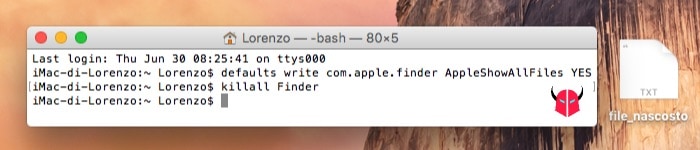
Per mostrare i file che sono stati nascosti su macOS, se hai usato il comando chflags hidden per occultarli, puoi proseguire in modo davvero semplice.
Anche se non ricordi il percorso preciso, puoi visualizzare i file nascosti su Mac utilizzando il Terminale. Tale strumento, puoi aprirlo dal percorso Launchpad > Altro o usando la Ricerca Spotlight.
Appena hai lanciato il Terminale, digita i due comandi che vedi di seguito schiacciando il tasto Invio ad ogni riga:
defaults write com.apple.finder AppleShowAllFiles YES
killall FinderFacendo ciò, appunto, il sistema operativo ti mostrerà i file e le cartelle invisibili che ci sono nel PC. Come noterai, entrambi hanno le icone di un colore più tenue rispetto a quelli visibili. Inoltre, essi possiedono anche un effetto trasparente. Perciò, sarà facile riconoscerli.
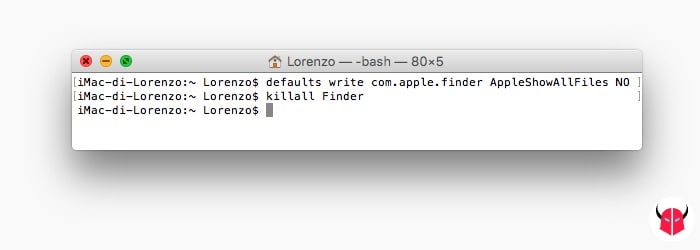
Quando hai effettuato le modifiche o i trasferimenti, per proteggere la tua privacy, ti consiglio di nascondere nuovamente i file e le cartelle invisibili. Per farlo, sempre da Terminale, devi digitare i due comandi che vedi di seguito e premere Invio ad ogni riga:
defaults write com.apple.finder AppleShowAllFiles NO
killall FinderIn questo modo, puoi vedere i file nascosti su Mac ed occultarli di nuovo non appena hai effettuato le modifiche.
Finder
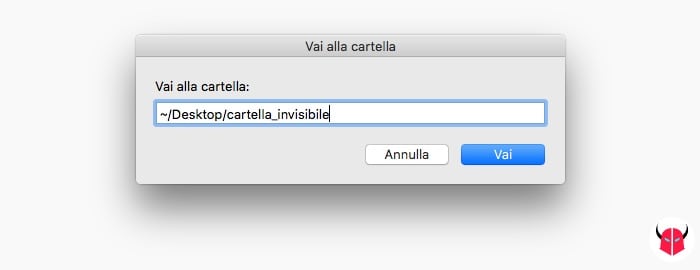
Un’altra soluzione per scoprire i file invisibili su macOS, è invece quella di accedere ai percorsi delle cartelle invisibili utilizzando il Finder. Per fare questo, come avrai capito, è necessario conoscere il percorso della cartella.
Se lo conosci, posizionati sul Desktop e fai un click nel vuoto con il mouse. Quando vedi il menu del Finder (in alto), puoi procedere scegliendo Vai > Vai a cartella. Adesso, per visualizzare file nascosti Mac archiviati in una cartella, basta inserire il percorso e cliccare su Vai.
Infine, ti ricordo che puoi anche abbreviare il percorso inserendo una tilde ~ al posto della sua parte iniziale, fino al nome utente. Ad esempio, se ci fosse un file nascosto in una cartella invisibile sul desktop, andrebbe inserito questo percorso per vederlo: ~/Desktop/cartella_invisibile.